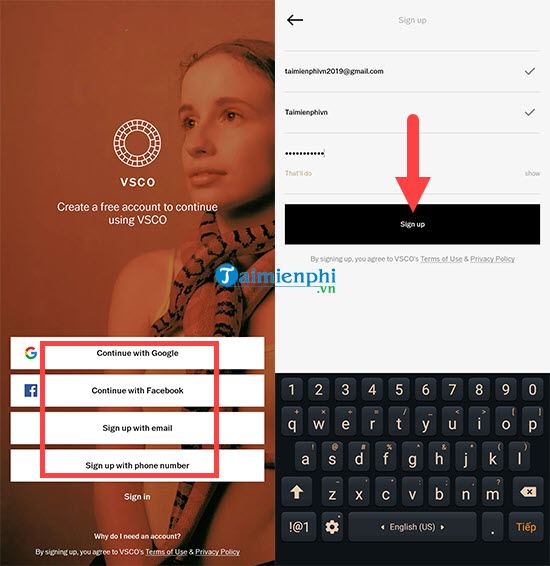Vsco Là Gì? Hướng Dẫn Cách Sử Dụng Vsco Trên Máy Tính, Pc Đơn Giản
Đăng nhập VSCO ư ? ứng dụng này có đặc điểm gì mà chúng ta lại cần phải có một hướng dẫn để đăng nhập VSCO, đây là một trong những ứng dụng chỉnh sửa ảnh tốt nhất hiện nay và để đăng nhập VSCO cũng không hề đơn giản đâu.
Đang xem: Cách sử dụng vsco trên máy tính
Lý do mà đăng nhập VSCO khó khăn hơn các ứng dụng khác đơn giản là vì khi đăng nhập VSCO nó bắt người dùng phải nhập một phương thức thanh toán vào và ứng dụng này cho phép người dùng sử dụng trong 7 ngày miễn phí. Sau 7 ngày sẽ tự động gia hạn và mua bản quyền của VSCO trong vòng 1 năm với mức giá gần 500.000 đ. Tuy nhiên như đã nói chúng ta có được 7 ngày sử dụng miễn phí và hãy cứ đăng nhập VSCO vào đi, trước đó 7 ngày chúng ta được quyền hủy cơ mà.
* Lưu ý:
Để có thể đăng nhập VSCO bạn phải có phương thức thanh toán cho tài khoản của bạn như Viettel Pay, hoặc là thẻ thanh toán quốc tới với phiên bản iOS như Master Card, Visa Card. Ở đây lingocard.vn.vn sử dụng Viettel Pay với cách trừ trực tiếp vào tài khoản di động để đăng ký VSCO và sau đó đăng nhập vào.
Bước 1: Bước đầu tiên để tiến hành đăng nhập VSCO chúng ta phải đăng ký VSCO trước đã, bạn có thể lựa chọn 1 trong 4 phương thức đăng ký bao gồm Google, Facebook, Email và số điện thoại của bạn >> Ở đây chúng tôi tiến hành lựa chọn địa chỉ Email là cách đơn giản và phổ biến nhất.
– Chúng ta chỉ cần nhập địa chỉ Email, tên tài khoản và mật khẩu rồi nhấn vào Sign Up để đăng ký.
Bước 2: Ngay khi bước vào đăng nhập VSCO chúng ta sẽ được yêu cầu đăng ký sử dụng thử 7 ngày và yêu cầu phải có phương thức thanh toán như Viettel Telecom hoặc Visa, Master Card như đã nói rồi nhấn vào đăng ký.
Bước 3: Tiếp đó bạn nhập mật khẩu thanh toán vào một lần nữa >> lựa chọn yêu cầu xác thực luôn rồi nhấn vào OK.
Xem thêm: Tài Liệu Xử Lý Số Liệu Thống Kê Bằng Excel 2010, Tài Liệu Xử Lý Thống Kê Bằng Excel Chọn Lọc
Bước 4: Lúc này bạn nhấn vào địa chỉ Email để xác minh địa chỉ rồi quay lại vào ứng dụng VSCO trên điện thoại nhé.
Bước 5: Trên ứng dụng VSCO chúng ta nhấn vào Check verification, đồng ý những quyền cơ bản của VSCO rồi nhấn vào Continue.
Bước 6: Cuối cùng chúng ta chỉ cần nhấn vào cho phép các quyền, chủ yếu các quyền này là để cho VSCO truy cập vào một số tính năng trên máy bạn và sau đó chúng ta đã có thể sử dụng VSCO với tất cả các tính năng rồi.
Như vậy là lingocard.vn.vn đã hoàn tất việc hướng dẫn cách đăng nhập VSCO rồi và chắc hẳn bạn cũng biết được sự khó khăn nào khiến cho việc đăng nhập VSCO trở nên khó chịu phải không. Việc thanh toán trên Google Play hay Apple Store vẫn còn gây cản trở khá nhiều cho người sử dụng.
Hiện tại chụp ảnh bằng VSCO cam và sau đó chỉnh sửa vẫn là lựa chọn cực kỳ tốt cho những ai đam mê chụp ảnh. Chính vì vậy hãy cân nhắc thật kỹ việc chụp ảnh bằng VSCO cam cũng như số tiền yêu cầu hàng năm của ứng dụng này.
Xem thêm: Cách In Trang Chẵn Lẻ Trong Excel 2016, Cách In 2 Mặt Chẵn Lẻ Trong Excel
https://lingocard.vn/cach-dang-nhap-vsco-50708n.aspx Đối với những ai đang sử dụng VSCO mà muốn hủy nhưng không biết hủy thế nào, hoặc muốn hủy trước ngày hết hạn miễn phí mà sử dụng hệ điều hành iOS như iPhone, iPad. Có thể tham khảo cách hủy gia hạn ứng dụng trên iPhone tại đây, trong bài viết lingocard.vn.vn đã hướng dẫn rất chi tiết về cách hủy gia hạn ứng dụng trên iPhone để bạn đọc biết cách thực hành.